Sommario
Se desiderate impostare una data di scadenza della password per gli account su Windows 10, continuate a leggere qui sotto. Per mantenere la vostra sicurezza, è buona norma cambiare periodicamente la password in Windows 10.
A seconda dell'ambiente, è buona norma impostare la scadenza della password dell'utente dopo 30-90 giorni, per evitare che gli aggressori possano decifrare la password dell'utente e accedere al computer e alle risorse di rete.
Come modificare la data di scadenza della password in Windows 10.
Metodo 1. Impostare la data di scadenza della password tramite Criteri di gruppoMetodo 2. Impostare la data di scadenza della password tramite Prompt dei comandi
Metodo 1. Impostare la data di scadenza della password tramite i Criteri di gruppo *.
Nota: questo metodo funziona solo sulle versioni Windows 10 Professional e sulle versioni Windows Server 2012 o Server 2016 Standalone. Per modificare o disattivare la data di scadenza della password su un Domain Server 2016/2012 leggete questo articolo: Come modificare o disattivare la scadenza della password nel dominio 2012/2016.
Passo 1. Abilitare la scadenza della password.
1. Aprire le opzioni "Utenti e gruppi locali". A tal fine:
-
- Premere contemporaneamente i tasti Finestre
 + R per aprire la finestra di comando Esegui. Digitare lusrmgr.msc e premere Entrare .
+ R per aprire la finestra di comando Esegui. Digitare lusrmgr.msc e premere Entrare .
- Premere contemporaneamente i tasti Finestre

2. Selezionare Utenti nel riquadro di sinistra, quindi fare clic con il tasto destro del mouse sull'utente e fare clic su Proprietà .
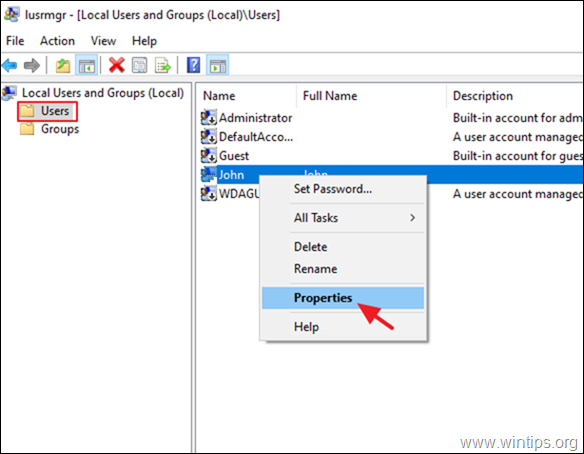
3. Deselezionare La password non scade mai e fare clic su OK.
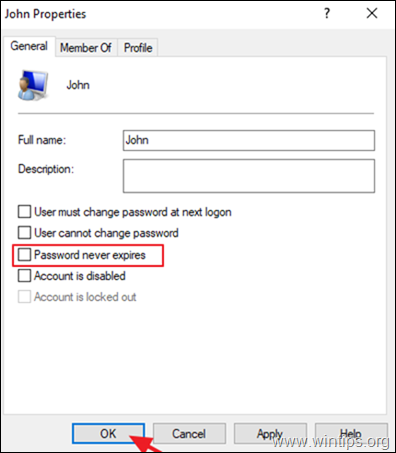
Passo 2. Impostare l'età massima della password in Criteri di sicurezza.
1. Aprire l'editor dei criteri di sicurezza locali. Per fare ciò: *
-
- Premere contemporaneamente i tasti Finestre
 + R per aprire la casella di comando Esegui. Digitare secpol.msc e premere Entrare .
+ R per aprire la casella di comando Esegui. Digitare secpol.msc e premere Entrare .
- Premere contemporaneamente i tasti Finestre
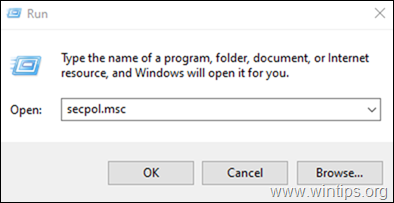
2. In Criteri di sicurezza locali, spostarsi su:
- Impostazioni di sicurezza -> Politica del conto -> Politica sulle password
3. Nel riquadro di destra, fare doppio clic per aprire il criterio: Età massima della password
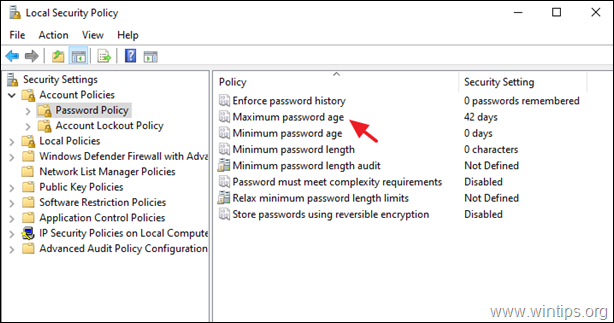
4. Modificare il valore predefinito "42" con il periodo preferito in giorni per la scadenza della password.
Nota: Questa impostazione di sicurezza determina il periodo di tempo (in giorni) in cui è possibile utilizzare una password prima che il sistema richieda all'utente di cambiarla. È possibile impostare la scadenza delle password dopo un numero di giorni compreso tra 1 e 999, oppure specificare che le password non scadono mai impostando il numero di giorni a 0.
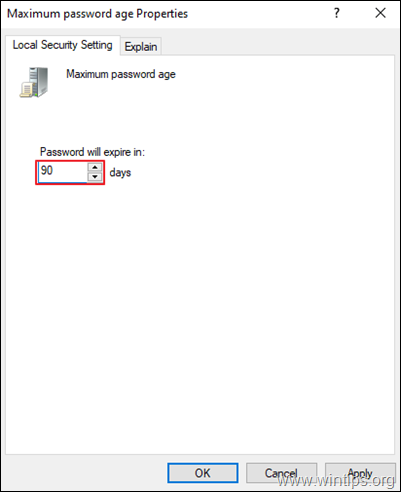
Metodo 2. Impostare la data di scadenza della password utilizzando il prompt dei comandi.
Nota: questo metodo funziona in tutte le versioni di Windows (Home e Pro) e nelle versioni di Windows Server.
1. Aperto Prompt dei comandi come amministratore. Per farlo:
-
- Nella casella di ricerca digitate: cmd (o prompt dei comandi ). Fare clic con il tasto destro del mouse sul file prompt dei comandi (risultato) e selezionare Eseguire come amministratore .
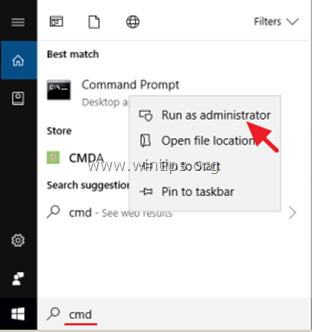
2. Nel prompt dei comandi dare il seguente comando per abilitare la scadenza della password:
- wmic useraccount where "Name='UserAccountName'" set PasswordExpires=true
Nota: nel comando precedente, cambiare il valore UserAccountName con il nome dell'account di cui si vuole far scadere la password. Ad esempio, se il nome dell'account è "John", il comando sarà:
- wmic useraccount where "Name='John'" set PasswordExpires=true
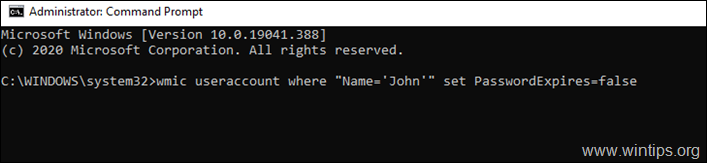
3. Ora date il seguente comando per impostare la data di scadenza della password, ad esempio, a 90 giorni.
- conti netti / salario mensile: 90
Nota: nel comando precedente, cambiare il numero "90" con il numero di giorni di scadenza della password.
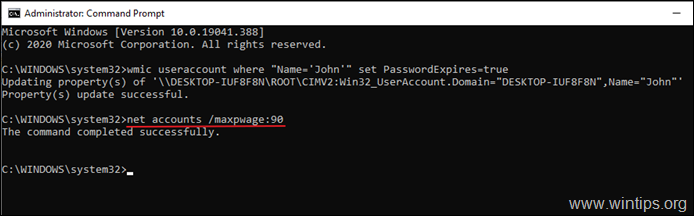
4. Chiudere il prompt dei comandi e riavviare il PC.
Nota: dopo il riavvio, se l'utente non ha ancora una password, gli verrà chiesto di crearne una. A questo punto, fare clic su OK, digitare due volte la nuova password e premere Entrare .
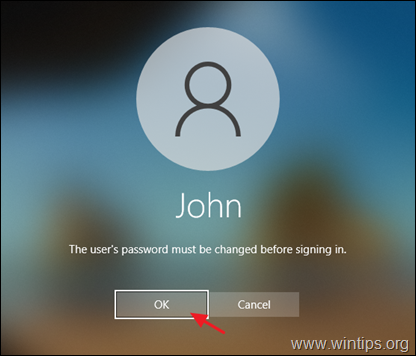
Aiuto supplementare: se si desidera rimuovere il periodo di scadenza della password, digitare il seguente comando nel prompt dei comandi dell'amministratore per impostare la password come mai scaduta per tutti gli account utente.
- conti netti /maxpwage:illimitato
Fatemi sapere se questa guida vi è stata utile lasciando un commento sulla vostra esperienza. Vi prego di mettere "Mi piace" e di condividere questa guida per aiutare gli altri.

Andy Davis
Il blog di un amministratore di sistema su Windows





